Редактирование аудиодорожек
Для разрезания клипов в нашем распоряжении будет две команды – простая и с диалоговым окном.
Простая выполняется по клавише S (от слова scissors – ножницы). Клип молча разрезается по линии курсора. Если было выделено несколько дорожек, все они будут разрезаны по этой линии.
Более сложная команда – Split в меню Edit (см. рис. 4.63). Если, ничего не меняя, нажать ОК, то сложная команда сделает в точности то же, что простая – разрежет клип по линии курсора. Но это только один из четырех режимов работы.
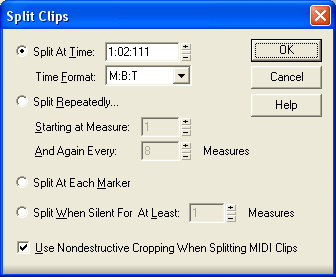
Рис. 4.63. Команда Split
Если щелкнуть по второму кружку (Split Repeatedly – многократное разрезание), то положение курсора уже не повлияет на разрезание. Здесь программа порежет нам клип на части по границам такта. Номер начального такта задается строкой Starting at Measure, а следующая строка задает интервал, через сколько тактов будет происходить каждый следующий разрез.
Третий кружок (Split At Each Marker) становится доступен при наличии маркеров (см. главу "Перемещение по композиции"). Дорожка просто разрезается в тех местах, где стоят маркеры.
И четвертая команда (Split When Silence…) режет по участкам тишины. Надо только указать, сколько тактов длиной должна быть тишина.
Самая последняя строка, где по умолчанию стоит галочка, позволит использовать режим неразрушающего разрезания не только для аудиоклипов, но и для MIDI. Отрезая и удаляя кусок, вы не теряете его бесповоротно, но всегда можете вытащить назад.
Кроме команд разрезания есть в нашем распоряжении также один инструмент на панели инструментов проекта –  Split (С). Нажатие этой кнопки включает режим ножниц, курсор становится таким:
Split (С). Нажатие этой кнопки включает режим ножниц, курсор становится таким:  . Всякий щелчок этим инструментом по треку разрезает на части клип только на той дорожке, по которой вы щелкнули, не глядя на то, выделены еще какие-то дорожки или нет.
. Всякий щелчок этим инструментом по треку разрезает на части клип только на той дорожке, по которой вы щелкнули, не глядя на то, выделены еще какие-то дорожки или нет.
 В связи со всем вышеизложенным хочу напомнить вам о кнопке Snap To Grid и о диалоговом окне, которое вызывается щелком правой кнопки мыши по ней. В главе "Сетка", обсуждая эту команду, мы не говорили о самой последней строке рисунка 4.34 – Snap to Audio Zero Crossing. Галочка в ней позволит выделять и разрезать фрагменты по точкам, в которых уровень сигнала равен нулю. Как вы помните из саундфорджевского раздела, это позволит избежать щелчков на границах разреза.
В связи со всем вышеизложенным хочу напомнить вам о кнопке Snap To Grid и о диалоговом окне, которое вызывается щелком правой кнопки мыши по ней. В главе "Сетка", обсуждая эту команду, мы не говорили о самой последней строке рисунка 4.34 – Snap to Audio Zero Crossing. Галочка в ней позволит выделять и разрезать фрагменты по точкам, в которых уровень сигнала равен нулю. Как вы помните из саундфорджевского раздела, это позволит избежать щелчков на границах разреза.
— Регулярная проверка качества ссылок по более чем 100 показателям и ежедневный пересчет показателей качества проекта.
— Все известные форматы ссылок: арендные ссылки, вечные ссылки, публикации (упоминания, мнения, отзывы, статьи, пресс-релизы).
— SeoHammer покажет, где рост или падение, а также запросы, на которые нужно обратить внимание.
SeoHammer еще предоставляет технологию Буст, она ускоряет продвижение в десятки раз, а первые результаты появляются уже в течение первых 7 дней. Зарегистрироваться и Начать продвижение
Но иногда эта настройка, наоборот, мешает. Например, хочется разрезать дорожку точно по началу такта, а оно берет и режет не по началу, а по нулевой точке. Что особенно неприятно, в нормальном масштабе заметить это практически невозможно. А потом начинает все не совпадать и разъезжаться – и поди сообрази, в чем была ошибка!.. Так что, пользуясь сеткой, будьте очень внимательны.
Редактирование мышкой
Редактировать клипы мышкой довольно просто н, главное, быстро. Я бы даже сказал, что этот способ работы с клипами является основным.
Основным для нас будет режим выбора, который включается кнопочкой  Select (выбор) или клавишей Т в окне дорожек. Курсор становится таким:
Select (выбор) или клавишей Т в окне дорожек. Курсор становится таким:  , щелкнув им по клипу, вы выделите его (он станет черным). Нажав Del – удалите.
, щелкнув им по клипу, вы выделите его (он станет черным). Нажав Del – удалите.
Взявшись за клип и потащив вправо или влево, вы его переместите в пределах одной дорожки, а потащив вниз или вверх, переместите на другую дорожку (при нажатой клавише CTRL выйдет копирование).
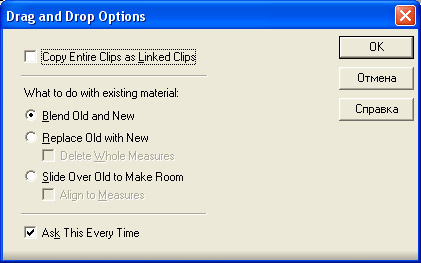
Рис. 4.64. Параметры перетаскивания
Программа тут же поинтересуется, как ей поступать при перетаскивании (см. рис. 4.64):
- смешивать старый материал с новым (Blend Old and New) – при этом клипы остаются целы, просто программа кладет их один поверх другого;
- заменять старый материал новым (Replace Old with New) – старый клип заменяется на новый. А если старый клип был длиннее нового, он будет просто разрезан и в дырку будет вставлен новый;
- сдвигать старый материал так, чтобы вставился новый (Slide Over Old to Make Room).
